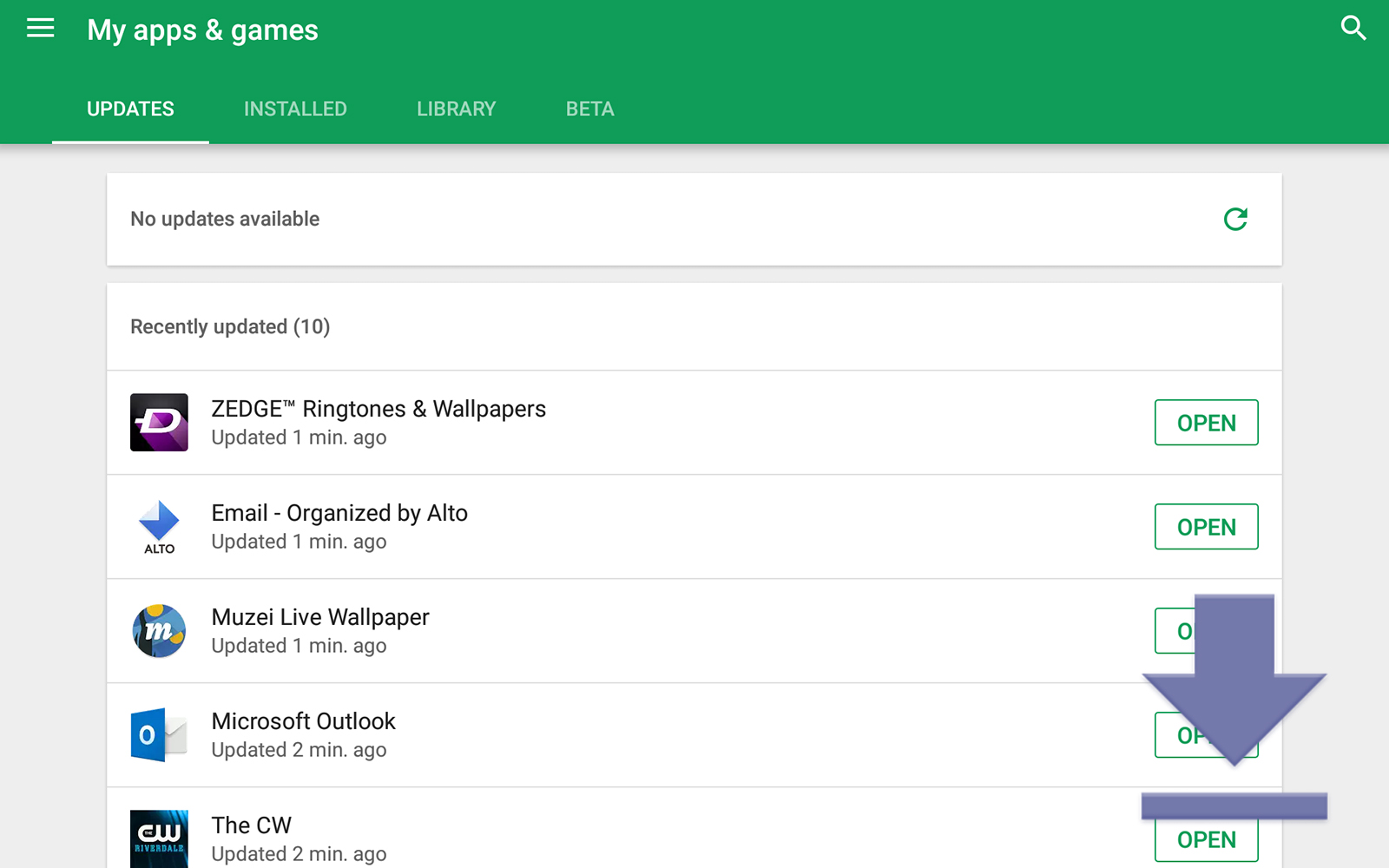Se você é novo no Android, tudo pode parecer um pouco impressionante no começo. Seja você iniciante em smartphones ou tenha migrado do iOS ou Windows 10 Mobile, o Android tem uma curva de aprendizado para quem não está acostumado com os meandros do sistema operacional móvel do Google. Felizmente, depois de controlar o Android, é realmente fácil aprender até as tarefas mais complexas. Hoje, veremos como atualizar seus aplicativos instalados no Android. Garantir que seus aplicativos sejam atualizados regularmente ajudará a proteger contra falhas, bugs e falhas de segurança, mantendo o dispositivo funcionando rápido e sem problemas. Os aplicativos também adicionam novos recursos regularmente, o que torna a atualização da sua biblioteca de aplicativos no Android um acéfalo. Alguns aplicativos do sistema, como o discador telefônico ou o conjunto de aplicativos do Google, também são atualizados na Play Store, da mesma forma que os aplicativos instalados pelo usuário. Além disso, o Android pode até atualizar automaticamente seus aplicativos para você, tornando todo o sistema de atualização perfeito. Vamos dar uma olhada em como tudo isso é feito em nosso guia para atualizar aplicativos no Android.
Consulte também o nosso artigo Como instalar um APK no Android

Abra a Play Store
A Google Play Store é equivalente à App Store no iOS. É onde você baixa todos os seus aplicativos, filmes, músicas e livros no seu dispositivo. Ele passou por muitas mudanças nos últimos anos, e cada versão torna a loja um pouco mais fácil de gerenciar e navegar. Se você não usou muito a Play Store, talvez não saiba como abri-la. Normalmente, os novos dispositivos Android terão um ícone para a Play Store na tela inicial do seu dispositivo, mas talvez você também precise abrir a gaveta do aplicativo para acessar o ícone. No meu tablet, o ícone está na estação do meu dispositivo. Basta tocar no ícone e a Play Store será aberta na primeira página.
Ver as atualizações do seu aplicativo
A maioria dos aplicativos no Android usa um menu deslizante para navegar pelo aplicativo, e abriremos esse menu para visualizar seus aplicativos pessoais na plataforma. Para visualizar este menu, deslize o dedo do lado esquerdo da tela para a direita ou toque no ícone de linha tripla no canto superior esquerdo da tela. Isso abrirá o menu, oferecendo muitas opções para você escolher.

Selecione "Meus aplicativos e jogos", que deve ser a segunda seleção de menu na parte superior. Isso levará você a uma página intitulada "Meus aplicativos e jogos", com várias opções, incluindo Atualizações, Instalado, Biblioteca e, se aplicável, Beta. A guia Atualizações, que já deve estar selecionada quando você entrar neste menu, exibirá os aplicativos que possuem atualizações com instalação pendente. A guia Instalado exibirá todos os aplicativos instalados no seu dispositivo. A guia Biblioteca exibirá todos os aplicativos da sua biblioteca que você não instalou no seu dispositivo atual, mas que já instalou no passado. Por fim, o Beta, se houver, exibirá os aplicativos beta que você está usando no momento. Se você estiver usando um novo dispositivo Android, provavelmente não está usando nenhum aplicativo beta.

Para nossos propósitos, seguiremos a guia Atualizações, embora seja bom saber o que as outras guias fazem. A Play Store listará todas as atualizações disponíveis para o seu dispositivo. Você notará que cada aplicativo possui um botão ao lado que permite uma atualização singular. Há também um botão na parte superior da página que lê "Atualizar tudo". Normalmente, esse é o botão que você deseja usar para atualizar seus aplicativos. Pressionar o botão iniciará o processo de atualização, com cada atualização baixando e instalando uma por uma na lista. Depois que os aplicativos são atualizados, a página mostra uma lista dos aplicativos "atualizados recentemente".

Se quiser ver o que mudou em cada atualização de aplicativo, você pode selecionar um aplicativo tocando nele e lendo a lista "O que há de novo?" Na parte superior da lista de aplicativos.

Aplicativos de atualização automática
A maioria dos usuários provavelmente optará por permitir que o dispositivo atualize automaticamente os aplicativos, em vez de fazê-lo manualmente. Felizmente, é realmente fácil ativar isso, se já não estiver. Simplesmente abra o mesmo menu deslizante de antes e selecione as configurações na parte inferior da lista. Há várias configurações úteis aqui, mas por enquanto, veremos como garantir que a opção de atualização automática de aplicativos esteja selecionada. Felizmente, não precisamos nos aprofundar muito nas configurações para encontrá-lo. A primeira opção na parte superior do menu, em Geral, é “Atualizar aplicativos automaticamente”. Pressione este ícone para visualizar um pop-up. Você deseja garantir que a opção "Atualizar aplicativos automaticamente a qualquer momento" esteja selecionada. O Google Play alerta que taxas de dados podem ser aplicadas, mas acho que o aplicativo é bastante bom em aguardar até que você esteja no Wi-Fi para atualizar. Se alguma atualização ocorrer enquanto você estiver usando dados móveis, poderá interromper as atualizações exibindo a mesma exibição de atualizações que vimos anteriormente.

Depois de permitir que os aplicativos sejam atualizados automaticamente, você normalmente verá as atualizações de aplicativos uma vez por dia ou dois. Se você preferir ter controle completo sobre quando e quais aplicativos são atualizados, deixe essa configuração desabilitada (ou desabilite se já estiver habilitada). Por fim, você também pode ativar ou desativar as atualizações automáticas por aplicativo, visitando a lista da Play Store do aplicativo e tocando no menu de três pontos no canto superior direito e selecionando ou desmarcando a opção "Atualização automática de aplicativos". "

***
O Google e o Google Play tornam muito fácil atualizar aplicativos rapidamente. Os aplicativos de atualização automática também são uma ótima maneira de manter seu sistema atualizado sem ter que se preocupar com o gerenciamento manual da sua biblioteca. A Play Store percorreu um longo caminho desde os dias do Android Market, e nunca foi tão fácil gerenciar sua biblioteca de aplicativos.